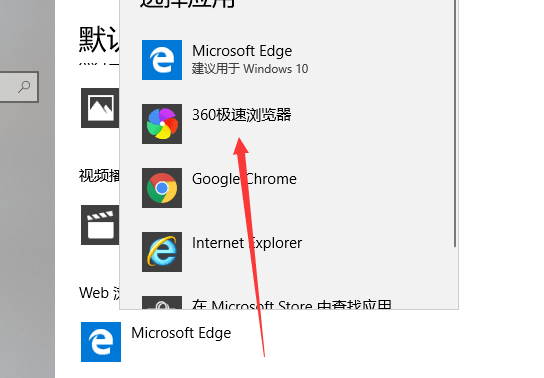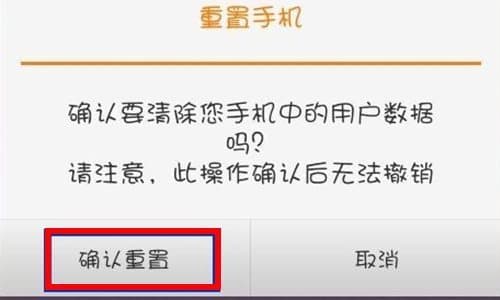win10自动锁屏时间怎么设置
Win10电脑如何设置自动锁屏时间?今天就教大家如何操作使用方法步骤。
win10自动锁屏时间怎么设置
方法1:按下win+r,输入control,按下回车。
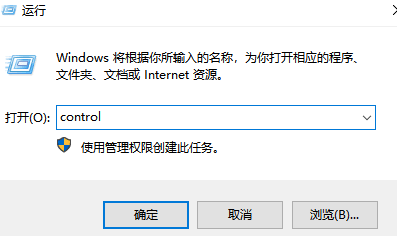
方法2:点击系统安全。
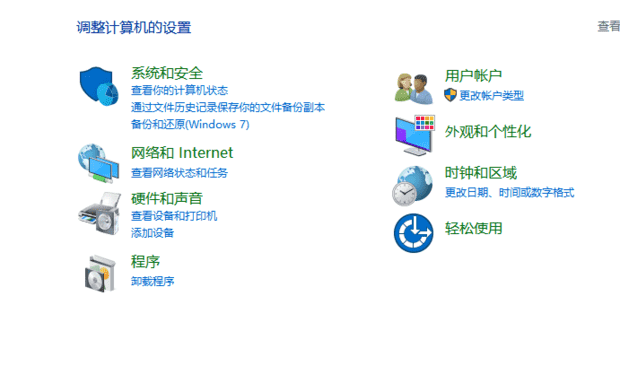
方法3:选择电源选项。
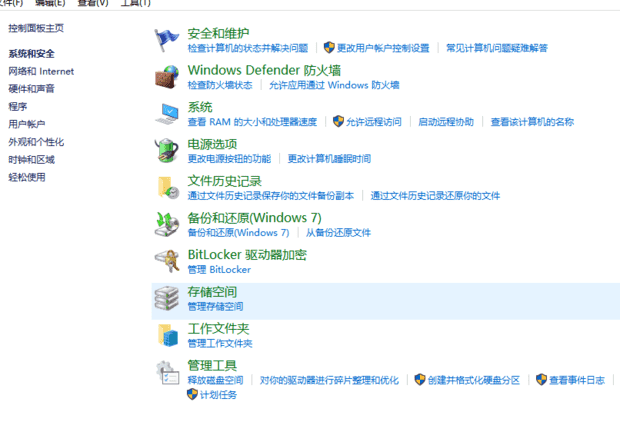
方法4:点击更改计划设置。
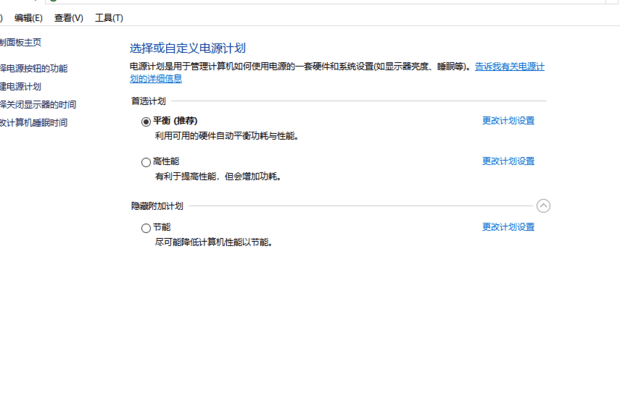
方法5:选择想要修改的时间。
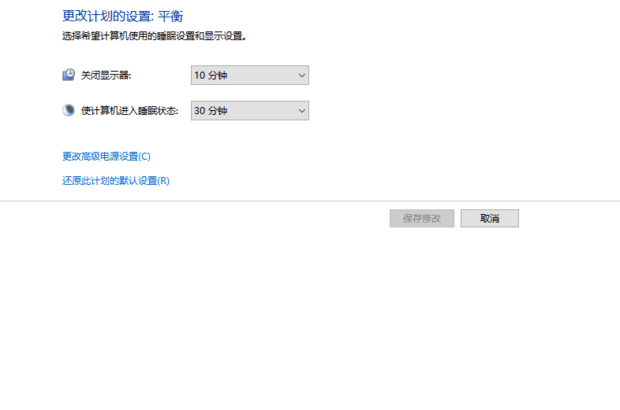
方法6:点击保存修改。
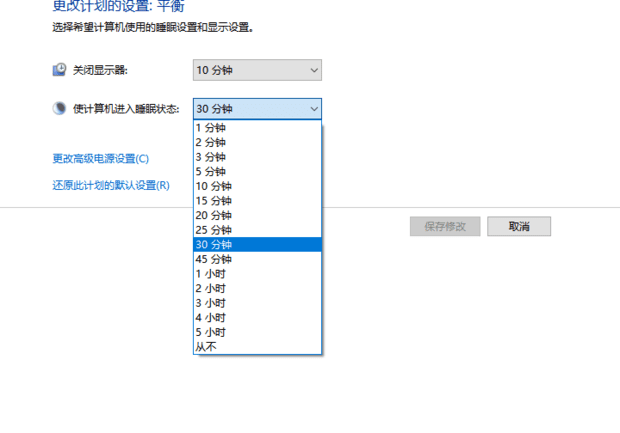
以上就是it小知识网为您介绍了【win10自动锁屏时间怎么设置】的全部内容了,希望帮到您,更多教程知识请记得关注我们哈!
相关阅读
-
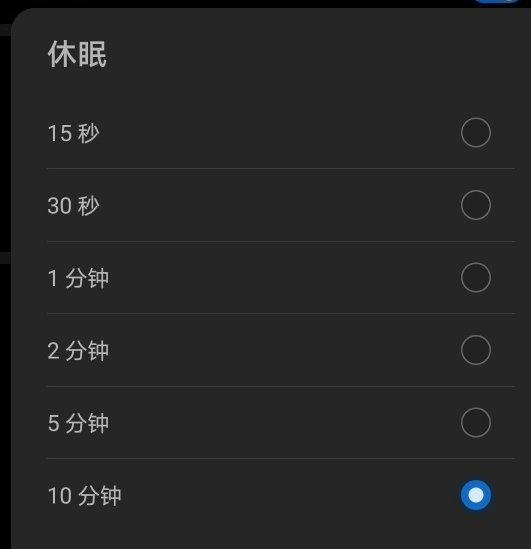
华为怎么设置自动锁屏时间
平常在阅读书籍或者是浏览内容较多的网页时,如果一段时间不进行触屏操作,手机屏幕就会变黑,针对这样的问题,给大家来介绍下华为怎么设置自动锁屏时间的方法。
-
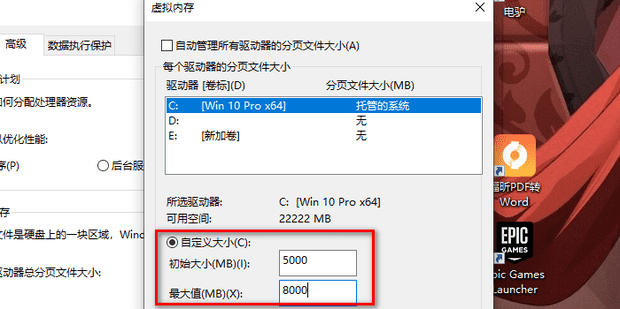
win10虚拟内存怎么设置
很多使用win10电脑的小伙伴说,电脑经常提醒内存不足,其实原因是因为虚拟内存设置的问题,如何给win10电脑设置合理的虚拟内存?下面就给大家来介绍下win10电脑设置虚拟内存的方法。方法6:选择【自定义大小】输入自己想要设置的虚拟内存大小。如果你点不了的话,那就把最上面的【自动管理所有驱动器的分页
-
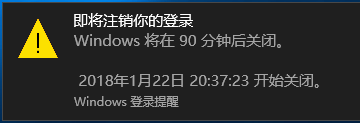
Win10定时关机怎么设置
4:如果不想关机了,还是在运行框里输入shutdown -a 就取消了刚才的设置。1:首先鼠标移到左下角win图标处,单击右键点击运行,或者在键盘按win+R。Windows10如何最简单定时关机?不需要复杂的操作,只需要几步,就能让你的电脑在规定的时间内自动关机。接下来,让我们一起学习吧!
-
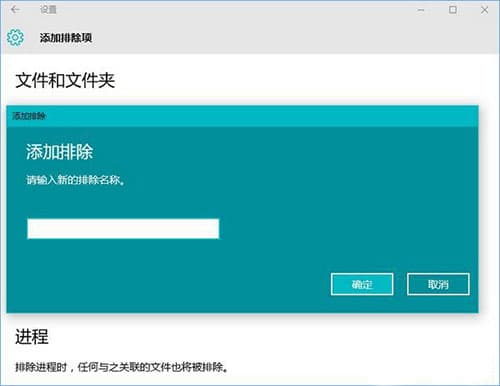
win10系统windows defender如何设置白名单?
5:值得一提的是,windows defender白名单还支持.exe、.com、.scr类型的文件。2:打开win10设置后,继续点击打开“更新和安全”设置。3:之后继续点击左侧的 windows defender,在右侧点击“添加排除项”,选择添加
-
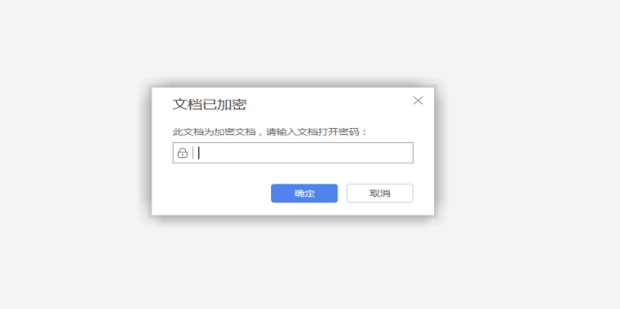
Excel表格怎么设置密码
大家在做Excel表格的时候有时需要保密,不能轻易被人打开查看里面的内容,那么就需要用到文件加密,下面就带大家来看一下如何对Excel设置密码。
-

Windows11怎么设置字体大小
对于使用windows11电脑系统的用户来说,字体大小是可以自定义设置的,到底Windows11怎么设置字体大小?下面就一起来学习下吧。以上就是it小知识网给大家介绍了【Windows11怎么设置字体大小】方面的电脑教程知识,希望此次分享的能帮到大家。
-
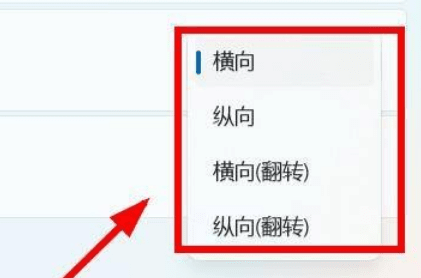
win11系统怎么设置横屏?
通常的情况下,win11屏幕都是以横屏的方式进行显示,有些用户因为错误的设置导致显示方向错误,那么win11系统怎么设置横屏?下面一起跟着it小知识网学习下win11恢复横屏显示操作方法吧。
-

excel怎么设置默认的工作表数量
默认情况下,Excel在一个工作簿中只提供3张工作表,用户可以根据需要更改默认的工作表张数。 那么excel怎么设置默认的工作表数量?下面一起学习下具体的操作方法。
-
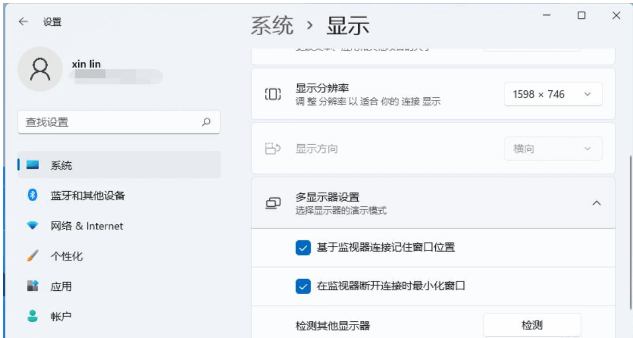
win11双显示器怎么设置?
我们在使用win11系统的过程中,有些用户会选择双显示屏作为自己的操作方式,这样就可以实现一台电脑的多端操作,帮助用户更好的提升自己的使用效率,大幅提升用户的学习工作效率。那么,win11双显示器要如何设置呢,下面就由it小知识网来为大家介绍有关的设置方法,感兴趣的用户一起来看看吧。
-
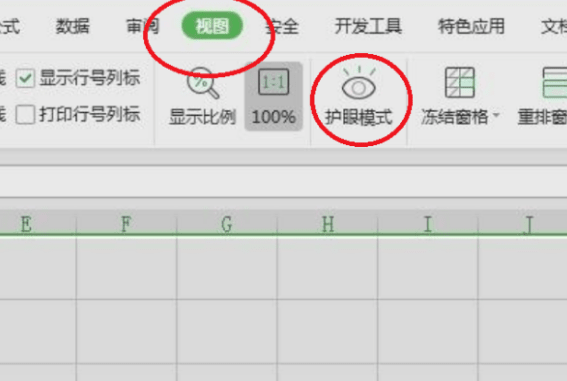
excel护眼模式怎么设置
3:在Excel程序主界面中点击上方菜单中的“视图”选项。excel护眼模式怎么设置?大家在日常办公中经常对着电脑,长期时间下来对眼睛会有一定的疲劳视力影响,为了缓解这种情况,我们在使用excel表格中可以设置护眼模式,接下来就一起学习下设置表格护眼模式方法吧!
-
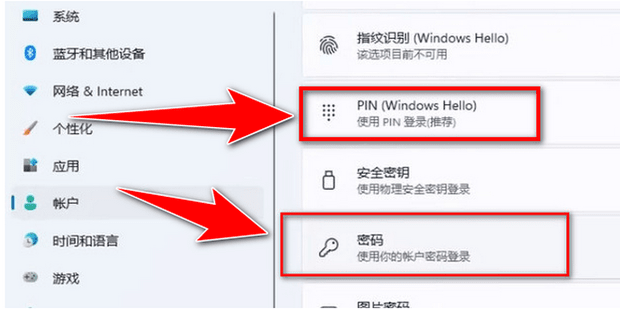
windows11怎么设置开机密码
为了让自己的电脑在公共场合更加的安全你就需要在这里面设置一个密码,那么windows11怎么设置开机密码?下面就给大家介绍下win11电脑设置开机密码方法,方便用户们操作。以上就是it小知识网详细的给大家分享了【windows11怎么设置开机密码】方面的电脑知识,大家有需要的赶快按照上面4个操作步骤
-

excel怎么设置数据条
Excel数据条,可以清晰的显示数据的大小,适当使用数据条,可以让整个表格看起来清晰明了,特别是在分析数据的时候,图表相对于数字看起来更直观便捷。那么在Excel中怎么样设置数据条呢?